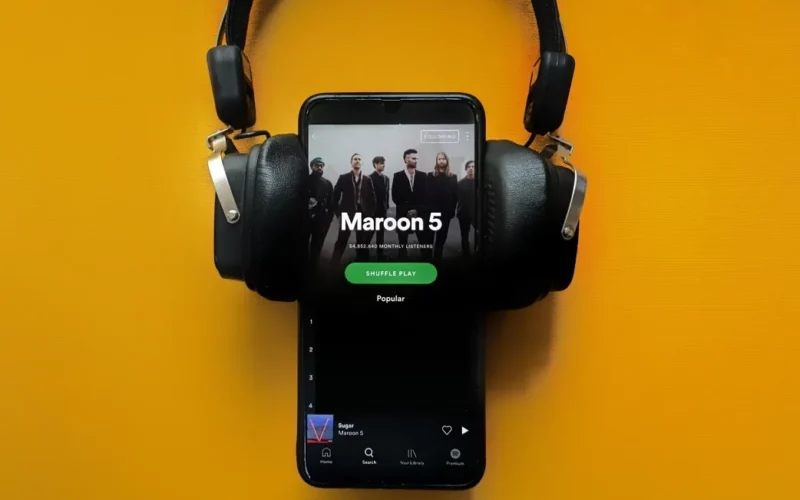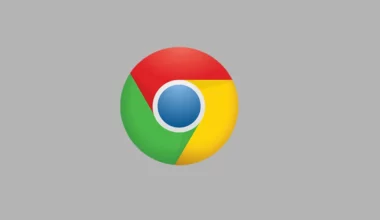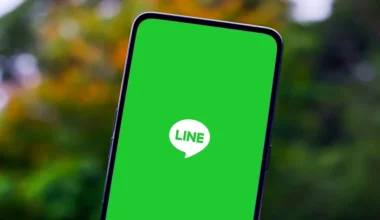Kalau Anda biasa memakai Spotify, mungkin Anda sudah tahu, kalau Spotify memiliki fitur playlist. Biasanya fitur playlist ini dipakai untuk menyimpan lagu-lagu yang Anda sukai di Spotify.
Umumnya setiap playlist juga akan muncul thumbnail foto secara otomatis. Nah, di sini kalau misalnya bosan, Anda bisa mengganti foto playlist di Spotify ini.
Contohnya Anda sering mendengar musik dari One Direction. Kemudian Anda merasa bosan dengan foto-foto playlist karena terkesan sudah jadul.
Dengan alasan tersebut, Anda mengubah foto playlist tersebut ke foto One Direction yang baru. Kalau Anda ingin tahu bagaimana cara mengubahnya, di sini akan saya jelaskan.
Daftar Isi
Cara Mengubah Foto Playlist Spotify
Anda bisa mengubah foto Playlist Spotify melalui PC maupun melalui HP. Tergantung lebih sering mana Anda memakai Spotify untuk mendengarkan lagu.
Karena pengubahan foto playlist Spotify ini sendiri memang bisa dilakukan melalui kedua jenis perangkat tersebut.
Berikut caranya. Silakan disimak.
Cara Mengubah Foto Playlist Spotify Lewat HP
Untuk Spotify versi HP, penggantian foto Playlist harus dilakukan melalui pengaturan Playlist yang diinginkan. Untuk itu, di sini pastikan Anda sudah mempersiapkan Playlistnya terlebih dulu.
Kemudian pastikan juga Anda sudah memiliki gambar yang diinginkan. Sebenarnya tidak harus sesuai band juga. Foto apapun tidak masalah.
Berikut cara mengubah foto playlist Spotify lewat HP:
- Silakan buka aplikasi Spotify.
- Kalau sudah, ketuk tab Koleksi Kamu dan pilih Playlist yang ingin diganti fotonya.
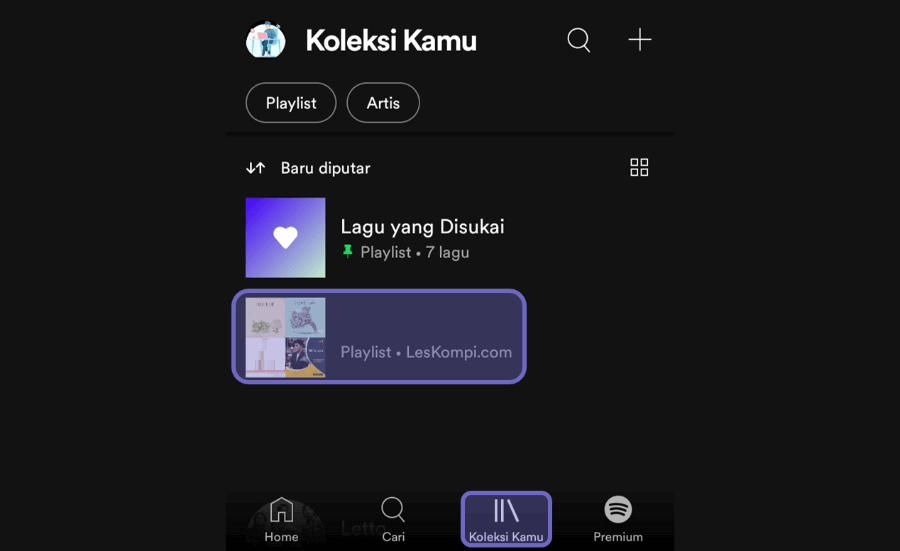
- Kemudian ketuk icon titik tiga.
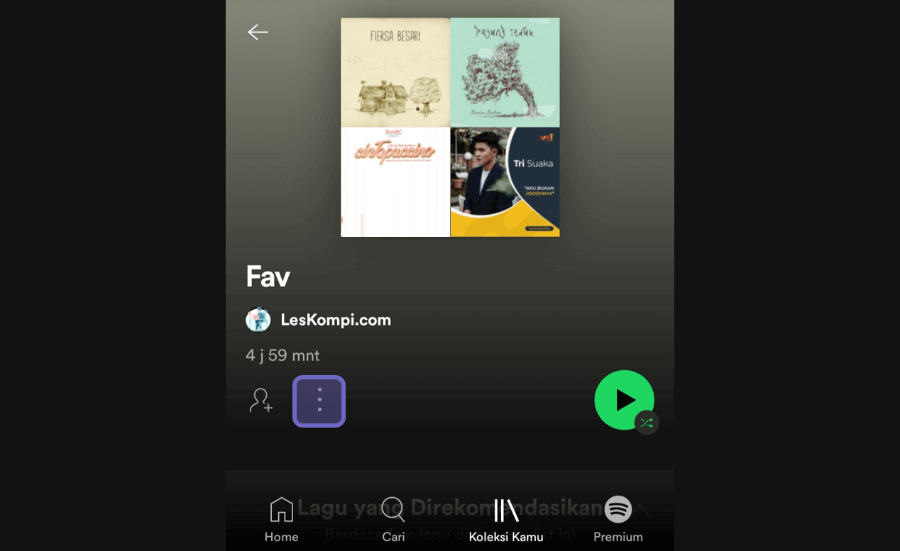
- Pilih opsi Edit Playlist.
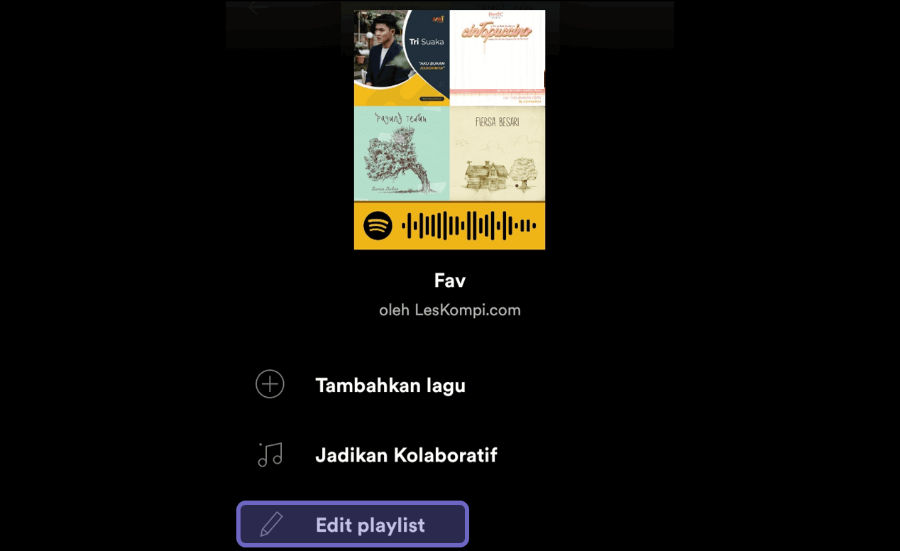
- Selanjutnya ketuk Ganti Gambar.
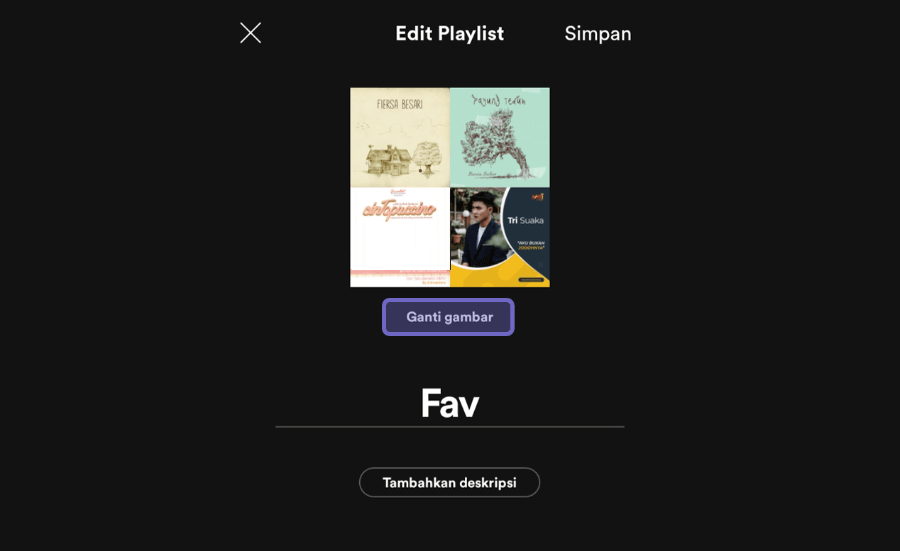
- Kalau gambarnya sudah disiapkan di Galeri, Anda bisa ketuk opsi Pilih Foto.
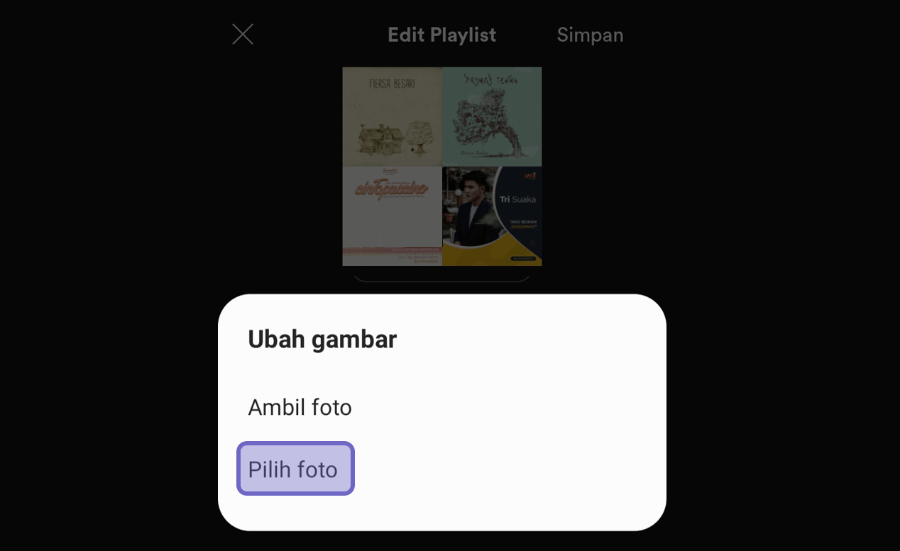
- Cari gambar di Galeri, kalau sudah dapat, silakan ketuk tombol Pakai Foto.
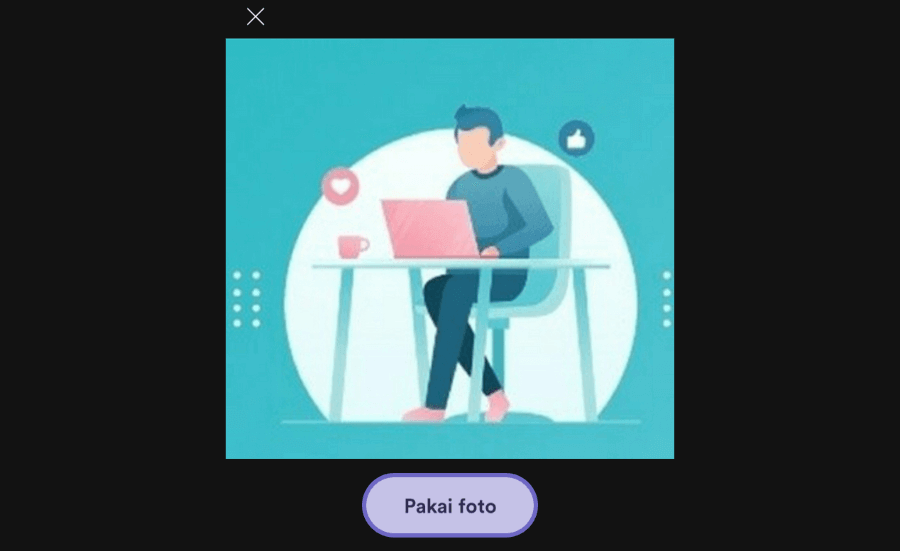
- Terakhir, ketuk Simpan.
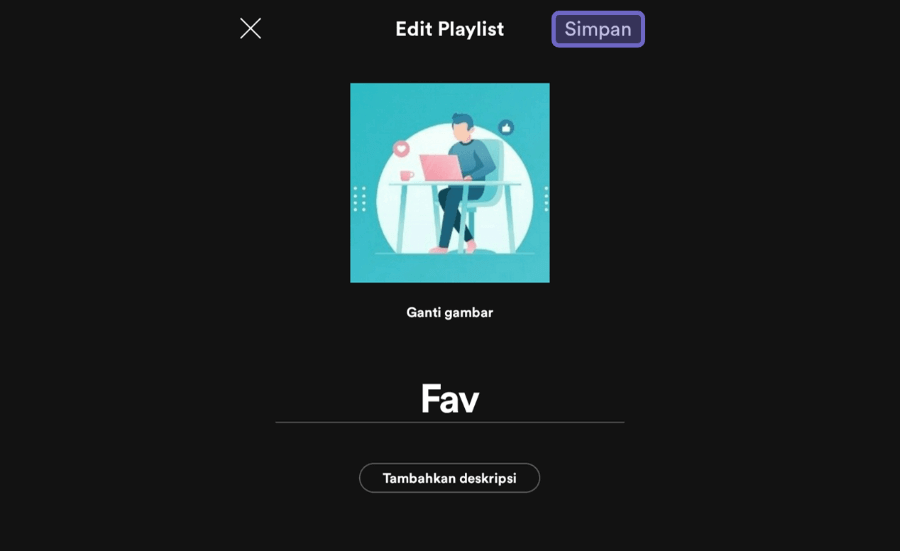
- Kalau berhasil, foto playlist akan langsung terganti.
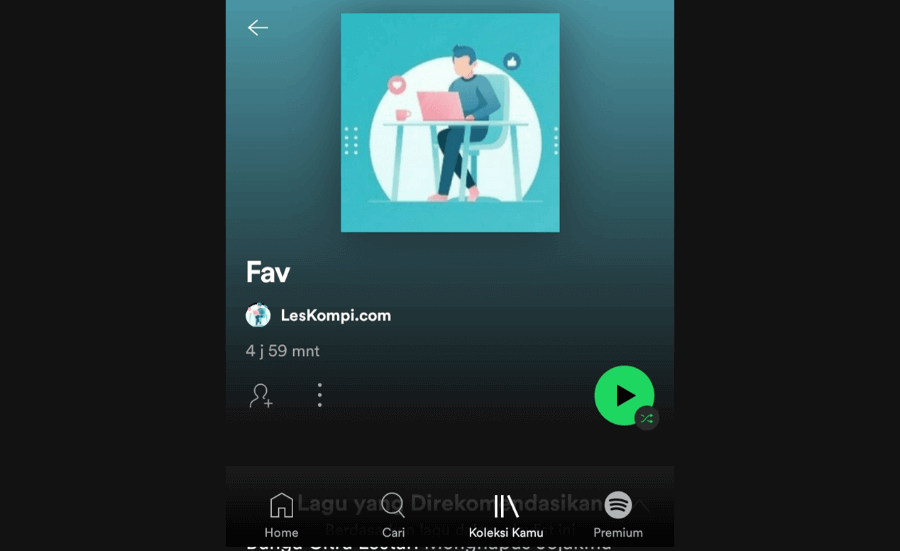
- Selesai.
Cara Mengubah Foto Playlist Spotify Lewat PC
Untuk lewat PC caranya bisa dibilang lebih praktis. Tidak harus mengedit pengaturan Playlist seperti di aplikasi Spotify HP.
Tapi tetap seperti sebelumnya, Anda harus mempersiapkan Playlistnya. Berikut caranya:
- Buka Spotify terlebih dulu dan buka Playlist yang ingin diganti fotonya.
- Kalau sudah, selanjutnya arahkan cursor ke gambar playlist dan klik Choose Photo.
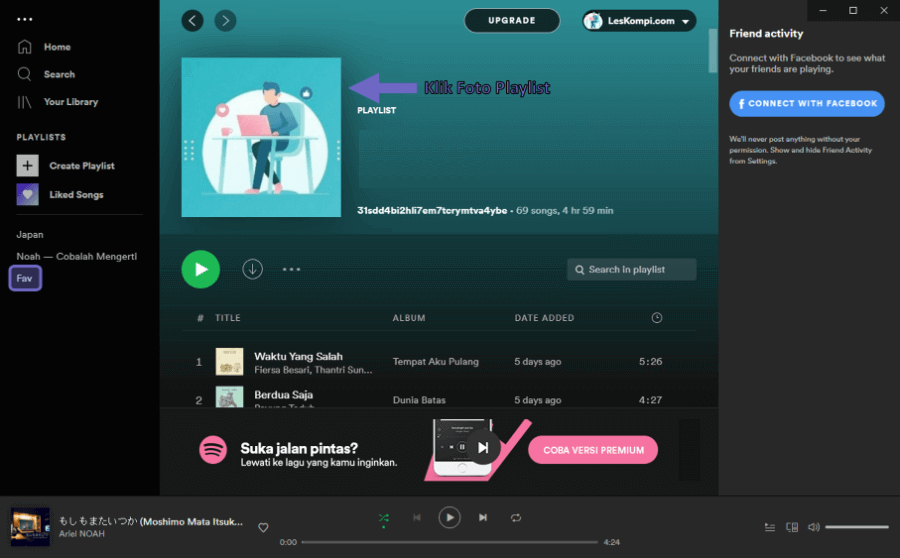
- Di sini File Explorer akan terbuka, silakan cari gambar dan klik tombol Open.
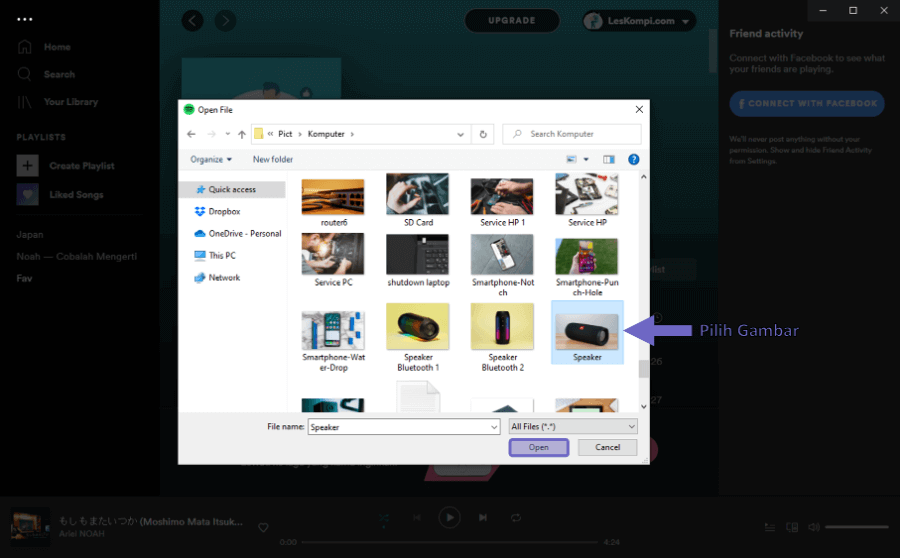
- Setelah itu, klik tombol Save untuk menyimpan perubahan foto playlist.
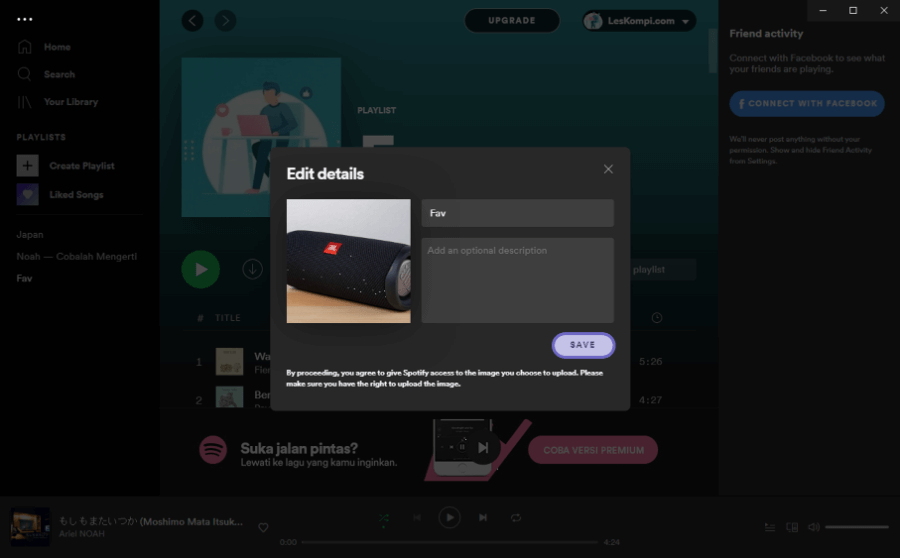
- Terakhir, pastikan foto playlist berhasil terganti.
- Selesai.
Cara Mengubah Foto Playlist Spotify Lewat Web
Di PC ada dua cara untuk menggunakan aplikasi Spotify. Yaitu melalui aplikasi serta melalui situs (Spotify versi web).
Kalau Anda terbiasa menggunakan Spotify versi web, Anda juga bisa mengubah foto Playlist di Spotify web ini.
Caranya kurang lebih sama. Bedanya hanya Anda harus login terlebih dahulu ke akun Spotify yang dimiliki. Nah, untuk langkah-langkahnya, silakan ikuti di bawah ini:
- Silakan buka browser dan kunjungi situs Spotify.
- Masukkan email dan password dari akun Spotify Anda.
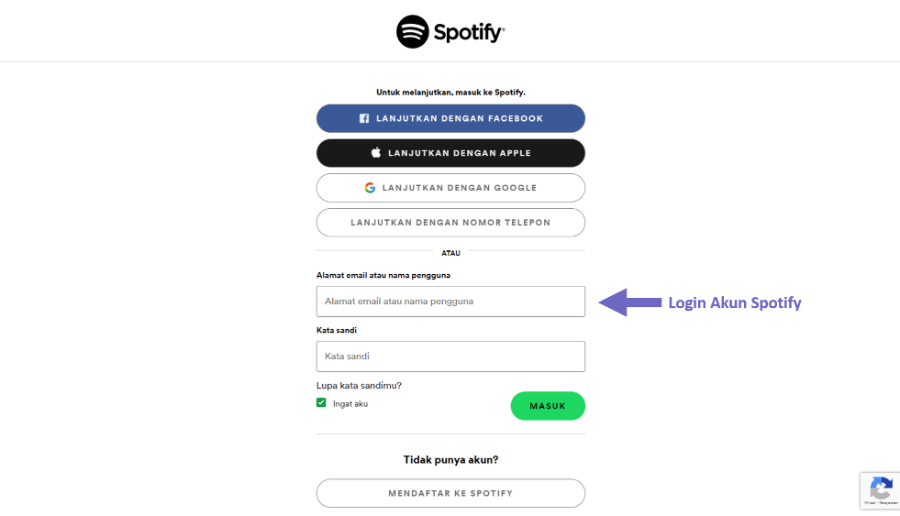
Kalau lupa, bisa baca cara reset password akun Spotify
- Kalau sudah, pilih playlist yang ingin diganti fotonya dan klik Pilih Foto.
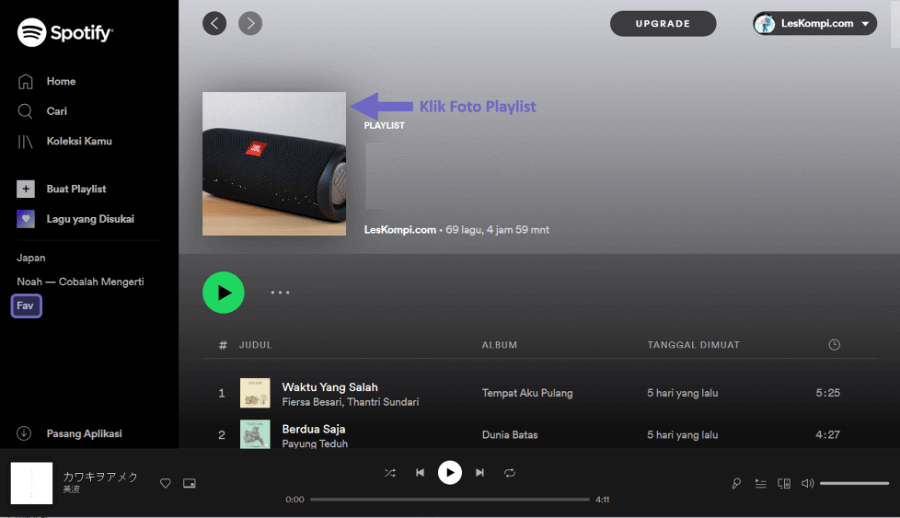
- File Explorer akan terbuka, silakan cari foto yang ingin dipakai dan klik tombol Open.
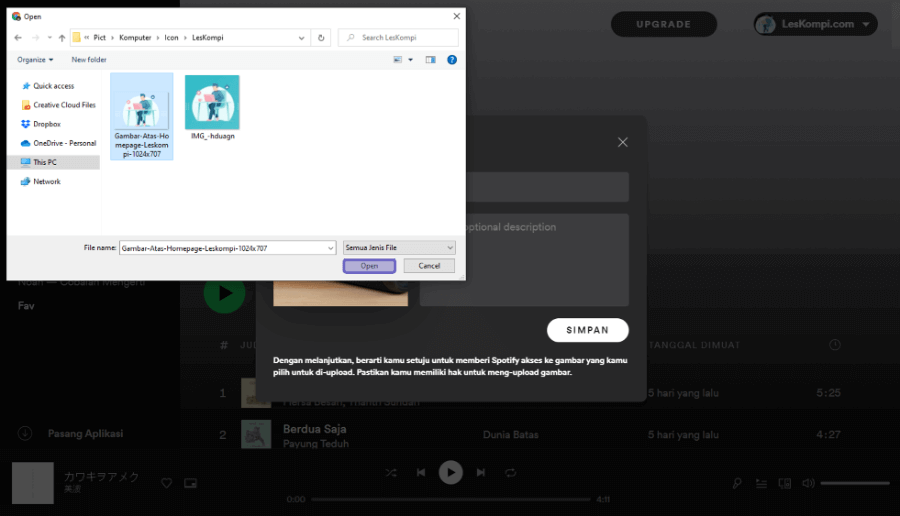
- Terakhir, klik tombol Simpan untuk mengganti foto playlist.
- Kalau berhasil, foto playlist di Spotify web akan terganti.
- Selesai.
Sebagai tambahan, kalau Anda ingin menghapus foto Playlist tersebut, Anda bisa klik fotonya, kemudian pilih icon titik tiga. Di sana akan ada opsi Remove Foto yang bisa dipilih.
Akhir Kata
Sekian panduan untuk mengubah foto Playlist Spotify. Melalui PC, melalui HP maupun melaui Spotify versi web. Anda tinggal sesuaikan saja mau pakai yang mana.
Sedikit catatan, untuk foto Playlist ini sebenarnya tidak ada aturan khusus. Tapi sekedar rekomendasi, minimal 300 x 300 pixels (bentuk kotak). Pastikan juga fotonya terlihat jelas dan tidak pecah.
Kemudian tidak ada batasan untuk mengubah foto playlist. Anda bisa melakukannya sebanyak apapun yang Anda mau.
Ada langkah yang masih bingung? Kalau iya silakan langsung saja tulis melalui kolom komentar yang sudah disediakan di bawah.
Semoga bermanfaat.